Como corrigir o problema de tela preta do Twitch [Método 2022]
Publicados: 2022-08-16Para corrigir o erro de tela preta do Twitch no seu PC com Windows, tente as soluções listadas neste artigo para facilitar.
Twitch é uma das melhores plataformas para jogadores profissionais. A plataforma permite que você transmita jogabilidade ao vivo e pré-gravada para outras pessoas assistirem. Além disso, os artistas também podem usar a plataforma para mostrar suas habilidades e ganhar popularidade. A plataforma é de propriedade e controlada indiretamente pela gigante do comércio eletrônico Amazon.
Embora a plataforma seja bastante boa e útil para muitos jogadores, ela se torna inútil em caso de erros. O que um jogo, artista ou usuário faria se a plataforma mostrasse uma tela preta em vez de streaming? Esse erro de tela preta do Twitch é bastante comum e aparece sem motivo dos manipuladores da plataforma (geralmente, a menos que o erro seja com o servidor).
Os métodos para prosseguir com a correção de problemas de carregamento de tela preta do Twitch também são bastante fáceis. É isso que vamos transmitir usando este artigo. Aqui você encontrará todas as soluções comuns para todos os erros de tela preta do Twitch. Vamos passar para as soluções para uma visão mais próxima e completa.
Correção de tela preta do Twitch: as soluções mais fáceis, mas funcionais
Você não precisa mais se preocupar, pois as soluções de tela preta do Twitch estão aqui para você. Experimente as soluções explicadas abaixo e corrija a tela preta no problema do Twitch em alguns minutos com muita facilidade.
Solução 1: limpe os dados do navegador
O motivo mais comum por trás do erro de tela preta do Twitch são os dados acumulados do navegador. Os dados de alguns sites indesejados podem resultar em uma tela preta, pois estão interrompendo a reprodução do Twitch. Portanto, você precisa excluir esses dados e fornecer um novo começo ao navegador e à plataforma de streaming.
O método para limpar o histórico do navegador é bastante simples e corrigirá os erros instantaneamente se os fluxos do Twitch estiverem pretos. Tudo o que você precisa fazer é fechar todas as guias do navegador, abrir e novo, em branco, guia e pressionar a combinação das teclas Ctrl+Shift+Del. Agora, clique em Avançado , selecione o período do histórico (Preferência para todos os tempos ) e selecione todas as opções do histórico . Clique no botão Limpar dados . 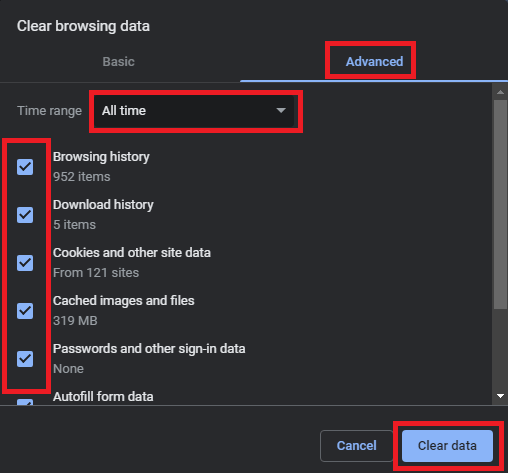
Leia também: Problemas de tela esticada horizontalmente no Windows
Solução 2: configure seu dispositivo de rede
Em segundo lugar, se os problemas de tela preta do Twitch persistirem, você precisará reconfigurar as configurações do seu dispositivo de rede. Uma conexão de internet fraca provavelmente criará problemas para o seu Twitch funcionar e transmitir corretamente. Para reconfigurar a rede, desconecte o roteador ou o adaptador de rede que está usando do sistema, bem como sua fonte de alimentação.
Aguarde pelo menos 3 minutos antes de reconectar o dispositivo e tente conectar a plataforma novamente. Se a tela preta no Twitch persistir, tente a próxima solução.
Solução 3: desative outras extensões de navegador
As extensões do navegador são ferramentas bastante úteis que nos permitem usar e trabalhar melhor no navegador. No entanto, essas extensões também podem resultar em problemas de tela preta do Twitch. Portanto, para corrigir o mesmo, você precisa desativar as extensões do navegador. Você pode começar desabilitando uma extensão por vez e descartar o possível culpado quando o Twitch começar a funcionar corretamente.
Você também pode habilitar outras extensões quando a tela preta no Twitch for removida.
Leia também: Corrigir o problema aleatório do computador Windows 10 facilmente
Solução 4: atualize as configurações do sistema de nomes de domínio
Em seguida, a melhor solução para a correção da tela preta do Twitch é redefinir e reconfigurar o Sistema de Nomes de Domínio ou as configurações de DNS. Se as configurações de DNS estiverem configuradas incorretamente, você poderá enfrentar problemas ao executar o Twitch, pois a Internet fica mais lenta devido a essas configurações.

Portanto, você precisa corrigir as configurações de DNS e se livrar da tela preta no Twitch usando as etapas abaixo:
- Clique na barra de pesquisa do Windows , digite Status da Rede e pressione Enter .
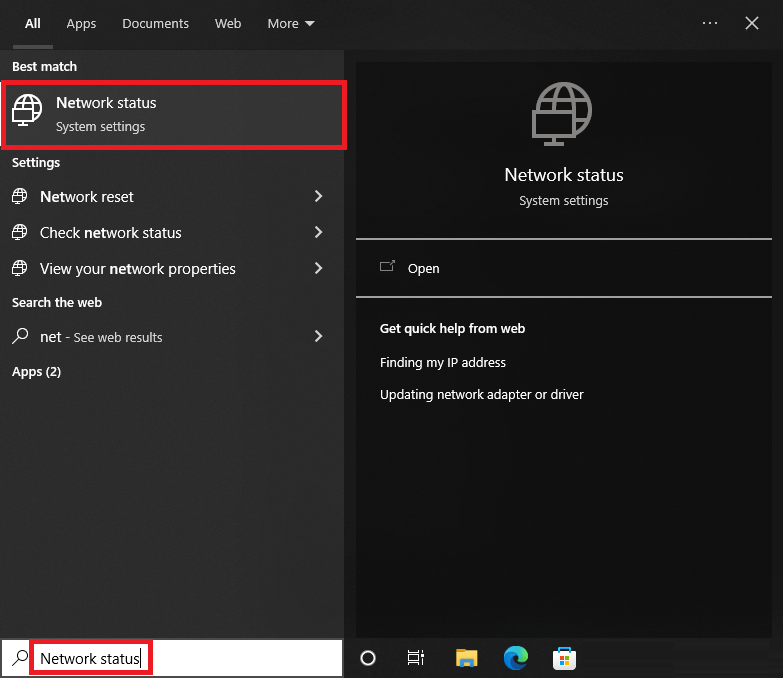
- Clique em Alterar opções do adaptador para continuar.
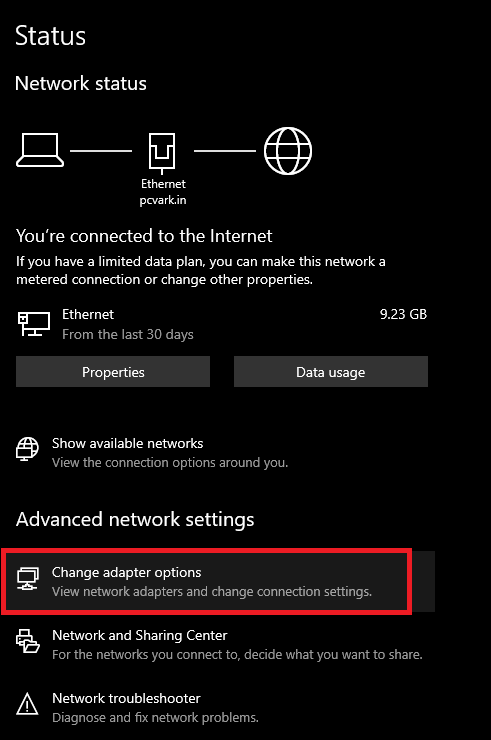
- Clique com o botão direito do mouse no dispositivo de rede principal que você usa e inicie suas Propriedades .
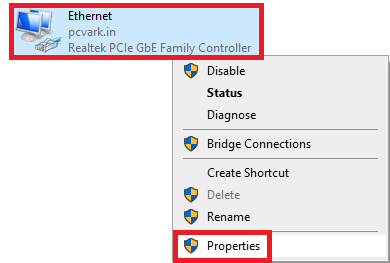
- Selecione Internet Protocol Version 4 (TCP/IPv4) e abra suas Propriedades .
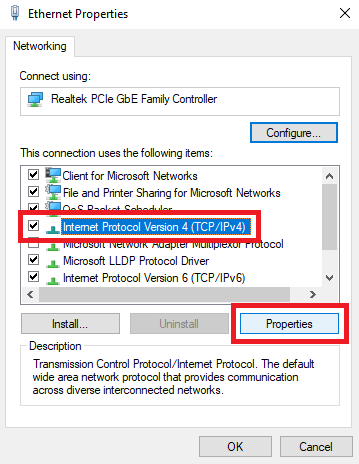
- Na seção DNS, defina o servidor DNS preferencial como 8.8.8.8 e o servidor DNS alternativo como 8.8.4.4 .
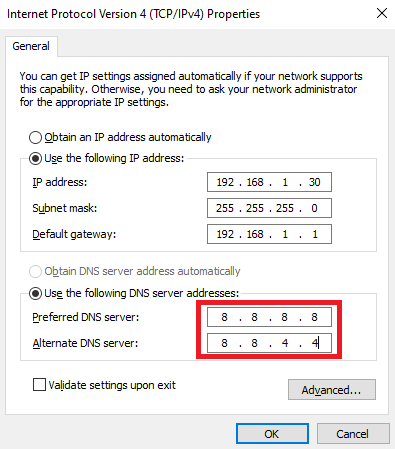
- Clique em Ok e feche tudo.
Agora, ao executar a plataforma de streaming, você não enfrentará uma tela preta no Twitch.
Solução 5: atualize os drivers de rede e de vídeo
A última e a solução definitiva para corrigir problemas de carregamento de tela preta do Twitch é atualizar os drivers de rede e gráficos. Esses drivers são responsáveis pelo bom funcionamento da placa gráfica e do adaptador de rede. Um problema com esses dispositivos pode causar facilmente esses erros do Twitch e de outras plataformas.
Portanto, se o aplicativo Twitch não funcionar na tela preta, você precisará usar a ferramenta Bit Driver Updater para prosseguir com as atualizações. A ferramenta é bastante útil e permite atualizar todos os tipos de drivers com bastante facilidade com um único clique. Além disso, você também pode usar a ferramenta para agendar as atualizações, ignorar atualizações, criar backups de driver, restaurar os backups e muito mais.
Siga as etapas fornecidas abaixo para saber como usar a ferramenta para atualizar os drivers e corrigir indiretamente erros se os fluxos do Twitch estiverem pretos:
- Clique no botão Download fornecido abaixo.
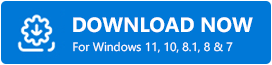
- Instale a ferramenta usando a configuração baixada. Execute o software para prosseguir.
- Clique na opção Scan Drivers se a digitalização não for iniciada automaticamente.
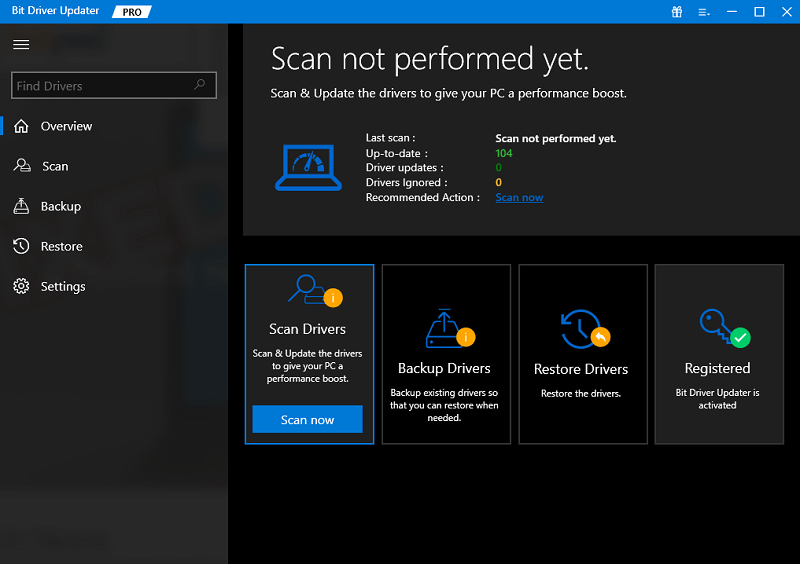
- Quando as atualizações aparecerem, clique em Atualizar tudo e instale todos os tipos de drivers desatualizados em alguns minutos.
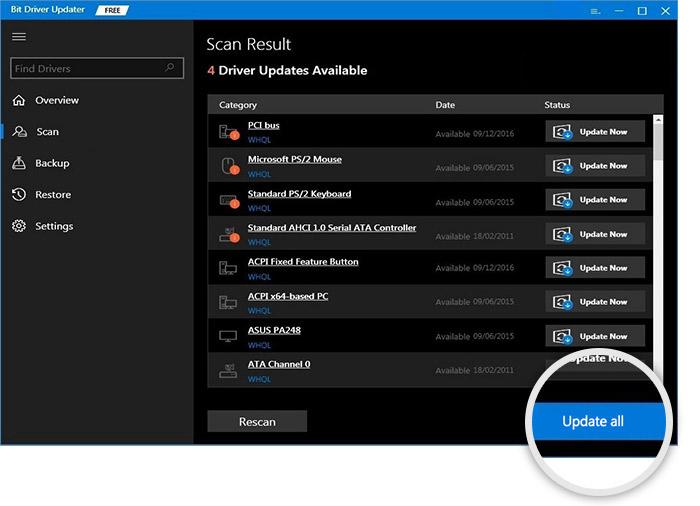
Então, é assim que um atualizador de driver inteligente como o Bit Driver Updater pode funcionar como uma correção de problemas de carregamento de tela preta do Twitch.
Leia também: Como corrigir problemas de tela piscando no Windows
Problemas de carregamento de tela preta do Twitch: corrigidos
Então, essas foram as soluções simples para corrigir a tela preta no Twitch. Uma ou mais dessas soluções certamente corrigirão o erro para você. Agora, você pode usar a plataforma de transmissão ao vivo com muita facilidade e eficácia. Além disso, essas soluções também podem corrigir outros problemas em potencial.
Se você tiver alguma dúvida relacionada a qualquer correção de tela preta do Twitch, use a opção de comentários abaixo. Escreva suas dúvidas ou forneça sugestões conforme necessário. Somos todos ouvidos. Se você gostou deste artigo, assine a newsletter do blog para atualizações diárias.
